20h2 - bug
L'informatique :: TUTORIELS :: Windows :: Windows 10
Page 1 sur 1
 20h2 - bug
20h2 - bug
20H2_Bug
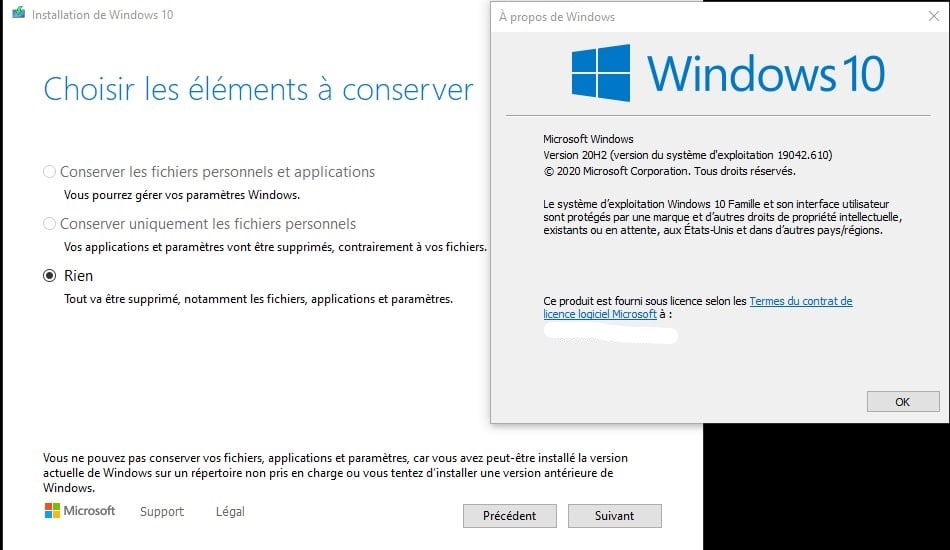
Depuis que j'ai fais la dernière MAJ (Version 20H2) de Microsoft.
Si je veux réparer Windows 10 et conserver non seulement mes fichiers mais également les programmes et applications
je ne peux plus le faire, car c'est grisé, et ce sur tous mes Pc, alors qu'il y a une semaine avec l'ancienne version (20H2) de Windows j'ai pu le faire.
4 façons pour y remédier :
1_Modifications du registre d'origine
Exporter une clé de registre d'origine sur votre bureau
1 Ouvrez une invite de commande élevée (Exécuter en tant qu'administrateur)
et exécutez ce qui suit :
2 Copiez le texte suivant et enregistrez-le en tant que fichier
.reg sur votre bureau :
3 Exécutez regedit et modifiez les autorisations pour EditionVersion :
Touche Windows + R et entrez regedit
Accédez à HKEY_LOCAL_MACHINE\SOFTWARE\Microsoft\Windows NT\CurrentVersion\EditionVersion
Cliquez avec le bouton droit et sélectionnez Autorisations...
Cliquez sur le bouton Avancé
Dans la section Propriétaire en haut de la fenêtre, cliquez sur le lien Modifier
Cliquez sur le bouton Avancé...
Cliquez sur le bouton Rechercher maintenant
Sélectionnez Administrateurs dans la liste
Cliquez sur OK, puis à nouveau sur OK
Cliquez sur le bouton Appliquer, puis sur OK
Puis dans Autorisations pour Administrateurs
Cochez dans Autoriser, la case Contrôle total
Puis cliquez sur OK pour quitter les autorisations
et quittez regedit
4 Appliquer les modifications de registre nécessaires pour exécuter la mise à niveau sur place 20H2 :
Cliquez avec le bouton droit sur le fichier .reg que vous avez créé avec le code ci-dessus et
enregistré sur votre bureau
Sélectionnez Fusionner
Une fois la fusion terminée, redémarrez
Exécutez la mise à niveau sur place
2_Suppression de la clé manuellement
1 Exécutez regedit et modifiez les autorisations pour EditionVersion :
Touche Windows + R et entrez regedit
Accédez à HKEY_LOCAL_MACHINE\SOFTWARE\Microsoft\Windows NT\CurrentVersion\EditionVersion
Cliquez avec le bouton droit et sélectionnez Autorisations...
Cliquez sur le bouton Avancé
Dans la section Propriétaire en haut de la fenêtre, cliquez sur le lien Modifier
Cliquez sur le bouton Avancé...
Cliquez sur le bouton Rechercher maintenant
Sélectionnez Administrateurs dans la liste
Cliquez sur OK, puis à nouveau sur OK
Cliquez sur le bouton Appliquer, puis sur OK
Puis dans Autorisations pour Administrateurs
Cochez dans Autoriser, la case Contrôle total
Puis cliquez sur OK pour quitter les autorisations
2 Suppression de la clé manuellement :
Faire un clic droit sur la clé EditionVersion
Puis faire Supprimer
et quittez regedit
Une fois la suppression terminée, redémarrez
Exécutez la mise à niveau sur place
3_Suppression de la clé en invité de commande
Suppression de la clé EditionVersion
1 Ouvrez une invite de commande élevée (Exécuter en tant qu'administrateur)
et exécutez ce qui suit :
Une fois la suppression terminée, redémarrez
Exécutez la mise à niveau sur place
4_Suppression de la clé avec un fichier .reg
Suppression de la clé EditionVersion
1 Copiez le texte suivant et enregistrez-le en tant que fichier
.reg sur votre bureau :
Une fois la suppression terminée, redémarrez
Exécutez la mise à niveau sur place
@+ Suricate

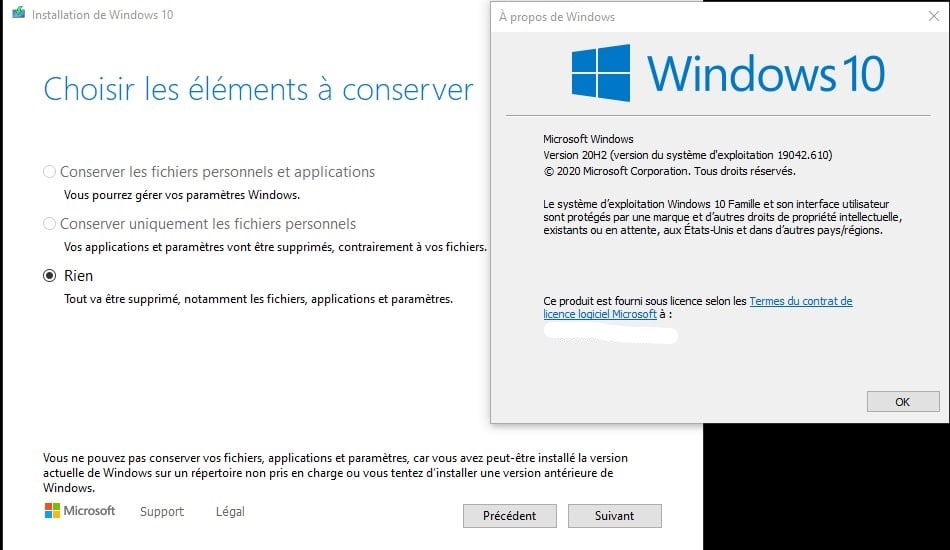
Depuis que j'ai fais la dernière MAJ (Version 20H2) de Microsoft.
Si je veux réparer Windows 10 et conserver non seulement mes fichiers mais également les programmes et applications
je ne peux plus le faire, car c'est grisé, et ce sur tous mes Pc, alors qu'il y a une semaine avec l'ancienne version (20H2) de Windows j'ai pu le faire.
4 façons pour y remédier :
- Modifications du registre d'origine
- Suppression de la clé manuellement
- Suppression de la clé en invité de commande
- Suppression de la clé avec un fichier .reg
1_Modifications du registre d'origine
Exporter une clé de registre d'origine sur votre bureau
1 Ouvrez une invite de commande élevée (Exécuter en tant qu'administrateur)
et exécutez ce qui suit :
- Code:
REG EXPORT "HKEY_LOCAL_MACHINE\SOFTWARE\Microsoft\Windows NT\CurrentVersion\EditionVersion" "%userprofile%\Desktop\EditionVersion_Original.reg"
2 Copiez le texte suivant et enregistrez-le en tant que fichier
.reg sur votre bureau :
- Code:
Windows Registry Editor Version 5.00
[HKEY_LOCAL_MACHINE\SOFTWARE\Microsoft\Windows NT\CurrentVersion\EditionVersion]
"EditionBuildBranch"="vb_release"
"EditionBuildLab"="19041.vb_release.19041.508"
"EditionBuildLabEx"="19041.1.amd64fre.vb_release.19041.508"
"EditionBuildNumber"=dword:00004a61
"EditionBuildQfe"=dword:000001fc
3 Exécutez regedit et modifiez les autorisations pour EditionVersion :
Touche Windows + R et entrez regedit
Accédez à HKEY_LOCAL_MACHINE\SOFTWARE\Microsoft\Windows NT\CurrentVersion\EditionVersion
Cliquez avec le bouton droit et sélectionnez Autorisations...
Cliquez sur le bouton Avancé
Dans la section Propriétaire en haut de la fenêtre, cliquez sur le lien Modifier
Cliquez sur le bouton Avancé...
Cliquez sur le bouton Rechercher maintenant
Sélectionnez Administrateurs dans la liste
Cliquez sur OK, puis à nouveau sur OK
Cliquez sur le bouton Appliquer, puis sur OK
Puis dans Autorisations pour Administrateurs
Cochez dans Autoriser, la case Contrôle total
Puis cliquez sur OK pour quitter les autorisations
et quittez regedit
4 Appliquer les modifications de registre nécessaires pour exécuter la mise à niveau sur place 20H2 :
Cliquez avec le bouton droit sur le fichier .reg que vous avez créé avec le code ci-dessus et
enregistré sur votre bureau
Sélectionnez Fusionner
Une fois la fusion terminée, redémarrez
Exécutez la mise à niveau sur place
2_Suppression de la clé manuellement
1 Exécutez regedit et modifiez les autorisations pour EditionVersion :
Touche Windows + R et entrez regedit
Accédez à HKEY_LOCAL_MACHINE\SOFTWARE\Microsoft\Windows NT\CurrentVersion\EditionVersion
Cliquez avec le bouton droit et sélectionnez Autorisations...
Cliquez sur le bouton Avancé
Dans la section Propriétaire en haut de la fenêtre, cliquez sur le lien Modifier
Cliquez sur le bouton Avancé...
Cliquez sur le bouton Rechercher maintenant
Sélectionnez Administrateurs dans la liste
Cliquez sur OK, puis à nouveau sur OK
Cliquez sur le bouton Appliquer, puis sur OK
Puis dans Autorisations pour Administrateurs
Cochez dans Autoriser, la case Contrôle total
Puis cliquez sur OK pour quitter les autorisations
2 Suppression de la clé manuellement :
Faire un clic droit sur la clé EditionVersion
Puis faire Supprimer
et quittez regedit
Une fois la suppression terminée, redémarrez
Exécutez la mise à niveau sur place
3_Suppression de la clé en invité de commande
Suppression de la clé EditionVersion
1 Ouvrez une invite de commande élevée (Exécuter en tant qu'administrateur)
et exécutez ce qui suit :
- Code:
REG DELETE "HKEY_LOCAL_MACHINE\SOFTWARE\Microsoft\Windows NT\CurrentVersion\EditionVersion"
Une fois la suppression terminée, redémarrez
Exécutez la mise à niveau sur place
4_Suppression de la clé avec un fichier .reg
Suppression de la clé EditionVersion
1 Copiez le texte suivant et enregistrez-le en tant que fichier
.reg sur votre bureau :
- Code:
Windows Registry Editor Version 5.00
[-HKEY_LOCAL_MACHINE\SOFTWARE\Microsoft\Windows NT\CurrentVersion\EditionVersion]
Une fois la suppression terminée, redémarrez
Exécutez la mise à niveau sur place
@+ Suricate
L'informatique :: TUTORIELS :: Windows :: Windows 10
Page 1 sur 1
Permission de ce forum:
Vous ne pouvez pas répondre aux sujets dans ce forum|
|
|
